c4d软件雕刻字体的创建与制作方法分享!
2021-04-26
10251
0
c4d软件雕刻字体的创建与制作方法分享!今天我们学习C4D的另外一个界面,那就是雕刻界面,这个界面不在c4d的基础界面里面,雕刻界面可以对模型进行改变,下面我们就看看c4d如何雕刻字体的创建与制作方法。
教程
1、首先打开我们的C4D
2、
- 文件-新建
- 新建一个立方体,将高度改为800,分段X改为3,分段Y改为5,分段Z改为4
- 复制立方体,得到立方体1
- 将立方体向左旋转40,立方体1向右旋转40
- 点击两个立方体,编一个组,命名为X
3、
- 点击两个立方体,点击转为可编辑对象
- 点击面选项,按自己喜好选择面,按ctrl键移动出来
4、
- 点击右上角的启动,将界面改为Sculpt(雕刻界面)
- 点击立方体,点击细分,将级别改为2
- 点击平滑,将尺寸改为30,压力改为100
- 将立方体突出来的部分,用平滑改为沙漏形状
5、
- 点击膨胀工具,将立方体变成沙漏形状的部分,底部变成球状
- 然后在将细分级别改为4
- 将立方体1也按立方体的方法进行制作
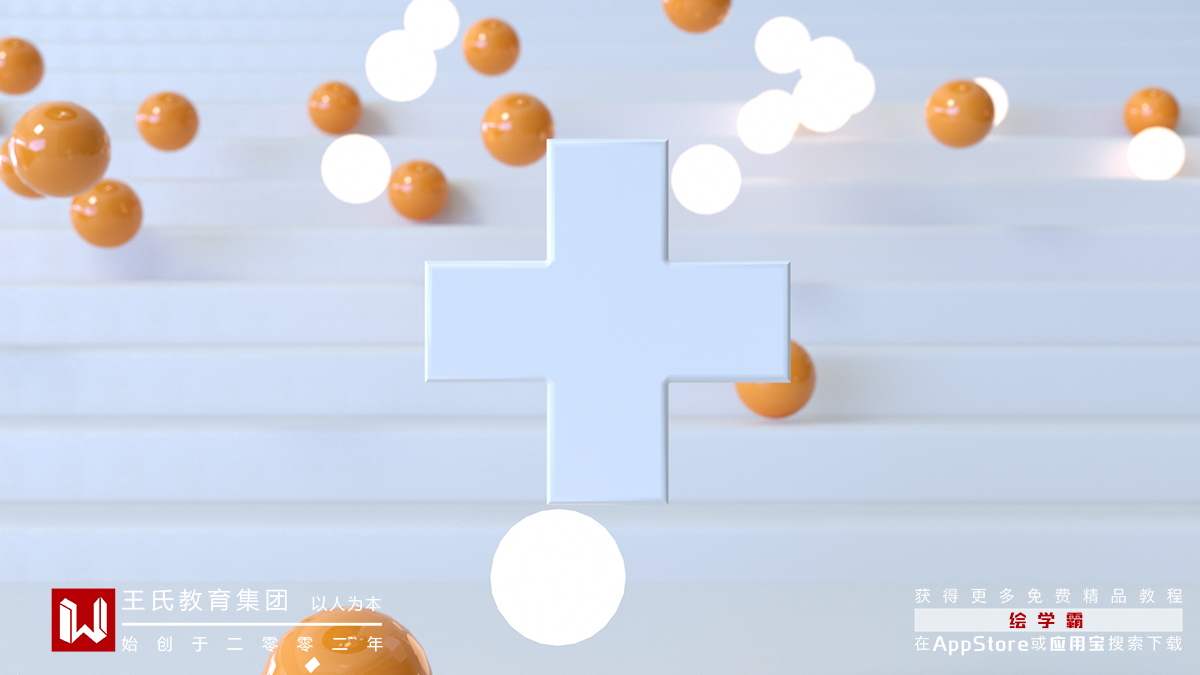
6、
- 选中两个立方体,点击拉起和抓取
- 按自己的喜好在模型上,做出随机的凹凸形状
- 让整个模型变得不规整
7、
- 点击右上角的Sculpt,改为启动页面
- 新建一个地面,旋转90,移动到立方体后面作为背景
- 新建一个灯光,将强度改为80,投影改为区域,移动到立方体中心后方
- 复制灯光,得到灯光1,在工程里,将地面拖入工程中;常规里,强度改为400
- 新建一个天空
8、
- 新建一个材质,命名为背景
- 颜色模式改为HSV,H改为4,S改为93,V改为80
- 新建一个材质,命名为X,关闭颜色
- 发光里,纹理改为次表面散射,点击颜色H改为360,S改为96,V改为79,路径长度改为5
- 反射里,默认高光的宽度改为37,高光强度改为71;层1添加GGX,层颜色里,亮度改为23,纹理改为菲涅耳,混合强度改为25
- 新建一个材质,命名为背景,关闭颜色和反射
- 发光里,纹理改为HDR图片
9、
- 渲染设置里,将抗锯齿的几何体改为最佳
- 然后直接导出JPEG
c4d软件雕刻字体的创建与制作方法分享!今天的教程随意性非常的大,主要就是知道方法,然后可以在调整的时候再细致一点,想要学的更好,对3d建模感兴趣的小伙伴们,给大家推荐绘学霸线下课程:3D模型大师班,不妨去绘学霸官网详细了解。
免责声明:本文内部分内容来自网络,所涉绘画作品及文字版权与著作权归原作者,若有侵权或异议请联系我们处理。
收藏
全部评论

您还没登录
登录 / 注册

暂无留言,赶紧抢占沙发
热门资讯

这10个免费3D模型网站你值得收藏!
63614人 阅读
2021-06-11

游戏场景丨6个简单的步骤,教你制作场景模型!...
25390人 阅读
2021-09-30

c4d模拟标签的布料和布料碰撞体教程分享!
18160人 阅读
2021-04-30

3D人物建模贴图和布线技巧!
15474人 阅读
2021-07-08

新手必看:C4D建模常见问题一览
14869人 阅读
2021-04-19

2d建模有哪些软件?
14856人 阅读
2021-04-26

免费的15款建模软件,不来看一看吗?
14835人 阅读
2021-06-11

C4D如何导出PNG格式透明图片?
14514人 阅读
2021-04-21

如何使用Maya制作眼球?
14238人 阅读
2021-10-21

3dmax和3dsmax两者有什么区别?
13556人 阅读
2021-05-10

王氏教育是国内专业的CG数字艺术设计线上线下学习平台,在王氏教育,有原画、插画、漫画、影视、3D模型等培训课程,也有学习资源下载、行业社区交流。CG数字艺术学习,来王氏教育。

IOS下载

安卓下载

小程序
版权声明
本网站所有产品设计、功能及展示形式,均已受版权或产权保护,任何公司及个人不得以任何方式复制部分或全部,违者将依法追究责任,特此声明。
热线电话
17688437870
咨询时间:9:00~21:00
公司地址
中国·广州
广州市海珠区晓港中马路130号之19
Copyright © 2008 -2020 CGWANG广州市王氏软件科技有限公司版权所有 电信与信息服务业务经营许可证:粤B2-20201042 广播电视节目制作经营许可证编号:(粤)字第04146号粤ICP备18074135号
绘学霸客户端(权限暂无,用于CG资源与教程交流分享)




